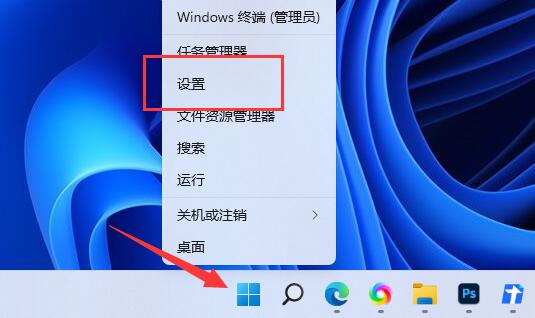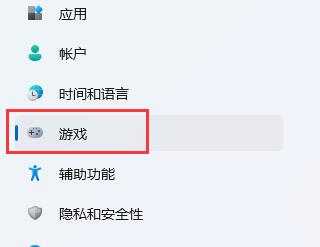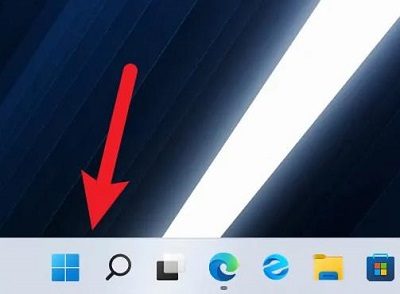Win11截图工具不弹出保存怎么办?Windows11截图不自动保存解决方法
简单到家
 3738人浏览
3738人浏览
 2024-05-11
2024-05-11
Win11系统Win11系统内置截图功能,可以通过截图快捷键进行操作,最近有用户反映在使用时遇到了不知道怎么处理的情况,使用快捷键截取屏幕后,不会弹出保存的小窗口,导致没办法保存图片,这是怎么回事呢?就此,本篇带来了详细的解决方法,分享给大家。

Win11截图工具不弹出保存怎么办?
1、进入桌面右击此电脑,再选择“属性”。
2、在“系统”窗口左边栏选择“高级系统设置”。
3、在“高级”选项卡里点击“性能”下的“设置”按钮。
4、在“性能选项”的“视觉效果”选项卡中,查看是否勾选了“在最大化和最小化时显示动态窗口”,勾选的情况下会有“暗屏”效果,不勾选就没有。
上述内容为转载或编者观点,不代表简单到家意见,不承担任何法律责任。
服务推荐
更多>
资讯推荐
更多>
Win11截图工具不弹出保存怎么办?Windows11截图不自动保存解决方法
 2902浏览
2902浏览
 2024-05-11
2024-05-11
 2902浏览
2902浏览
 2024-05-11
2024-05-11